3. 추가된 표 서식 옵션
웹 페이지에서 테이블의 용도는 매우 폭 넓게 활용된다. 프런트페이지 2002에서는 보다 편리하게 표 작업을 수행할 수 있도록 채우기나
자동 서식, 테두리 도구 등의 표 기능이 대폭 강화되었다.
1) 테두리 도구
테두리 도구를 사용하면 워드나 엑셀에서와 마찬가지로 셀 테두리와 표의 모양을 쉽게 조절할 수 있다.
① 표-삽입-표 메뉴를 클릭하여 5행 5열의 표를 삽입한다.
② 서식 도구 모음에서 테두리 드롭다운 단추를 클릭하여 테두리 종류를 선택한다.
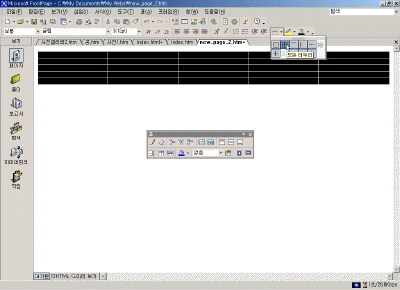

|
[참고- 테두리 도구의 선 삽입과 취소]
테두리 도구 모음은 실선을 추가하거나 취소하는 기능으로 사용된다. 즉, 이미 테두리가 그려져 있으면 테두리 도구를 이용하여
취소할 수 있고, 테두리가 그어져 있지 않은 경우에는 새롭게 테두리를 추가한다.
|
2) 아래로 채우기와 오른쪽으로 채우기
오른쪽으로 채우기와 아래쪽으로 채우기를 사용하면 표 셀 하나의 내용을 다른 셀에 쉽게 복사할 수 있다.
① 표의 첫 행에 임의의 데이터를 입력하고 열 전체를 선택한다.
② 보기-도구 모음-표 메뉴를 클릭하여 표 도구 모음을 표시한다.
③ 표 도구 모음에서 아래로 채우기 아이콘을 클릭한다.
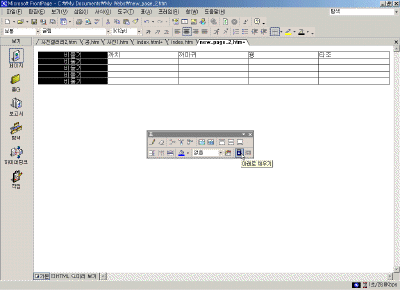

3) 자동 서식
자동 서식을 사용하면 선택할 수 있는 여러 선택 항목을 시각적으로 표시하는 드롭다운 메뉴를 통해 웹 사이트에서 전문가가 만든 것 같은
표를 쉽고 빠르게 만들 수 있다.
① 표 전체를 블록으로 설정한다.
② 보기-도구 모음-표를 클릭하여 표 도구 모음을 표시한다.
③ 표 자동 서식 드롭다운 단추를 클릭하여 서식을 선택한다.
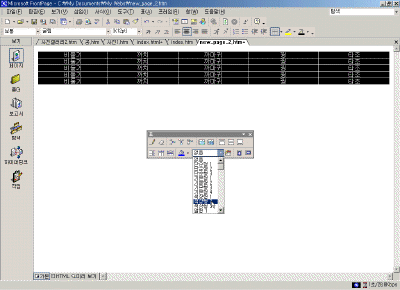

④ 표 자동 서식 아이콘
 을 클릭하면 표
자동 서식 대화 상자를 통해 적용할 서식과 대상을 선택하여 적용할 수 있다. 을 클릭하면 표
자동 서식 대화 상자를 통해 적용할 서식과 대상을 선택하여 적용할 수 있다.
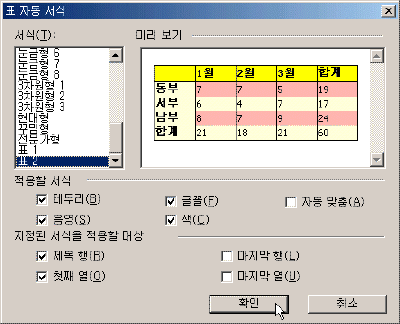

|